
Marcar con indicadores los correos en Mail en la Mac
Marcar los mensajes de correos con indicadores te permite encontrarlos fácilmente. Al hacerlo, aparece el buzón Con indicador (un tipo de buzón inteligente) en la barra lateral de Mail y en la barra de favoritos y muestra los mensajes que marcaste con indicador.
Marcar correos con indicadores
Ve a la app Mail
 en tu Mac.
en tu Mac.Haz clic en
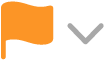 en la barra de herramientas de Mail, y elige un indicador.
en la barra de herramientas de Mail, y elige un indicador. El indicador aparece en el encabezado de cada mensaje.
Eliminar los indicadores de los correos
Ve a la app Mail
 en tu Mac.
en tu Mac.Haz clic en
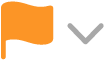 , y elige Borrar indicador.
, y elige Borrar indicador.
Renombrar indicadores
Ve a la app Mail
 en tu Mac.
en tu Mac.Haz clic en
 junto al buzón Con indicador en la barra lateral de Mail.
junto al buzón Con indicador en la barra lateral de Mail.El buzón Con indicador aparece en la barra lateral si estás usando más de un indicador.
Haz clic en el nombre del indicador, vuelve a hacer clic en él, e ingresa un nombre nuevo.
Por ejemplo, podrías cambiar el nombre de Rojo a Urgente.
Mostrar correos con indicador
Ve a la app Mail
 en tu Mac.
en tu Mac.Haz clic en la flecha junto al buzón Con indicador en la barra lateral de Mail o en la barra de favoritos, y selecciona un indicador.
Sólo los mensajes marcados con ese indicador se muestran en la lista de mensajes.
Para mostrar todos los mensajes en el buzón de entrada nuevamente, haz clic en la barra lateral o en la barra de favoritos de Mail.
Puedes buscar mensajes con indicador. escribe un nombre de indicador en el campo de búsqueda y selecciona la sugerencia en la categoría Indicadores. O bien escribe “indicador” y selecciona la sugerencia en la categoría Estado.
Si utilizas iCloud Drive, los nombres de tus indicadores estarán disponibles en tus otras computadoras Mac donde iCloud Drive esté activado, y Mail seleccionado en las opciones de iCloud Drive. Consulta Usar iCloud Drive para almacenar documentos.